百度网盘是我们常用的一款文件存储工具,它有很多实用的功能。今天要给大家介绍的它的备份的功能,通过该功能可以同步电脑及网盘中的资源,到底这个备份功能在哪里呢?又该怎么使用呢?下面就让我们一起来看看吧。
百度网盘如何同步电脑文件夹?
百度网盘备份后会在电脑里创建一个文件夹,登录以后百度网盘的文件会自动同步到这个文件夹。将电脑里的文件放入这个文件夹,也会自动同步上传到百度云盘。
1、我们先打开百度网盘客户端,接着在网盘主界面的右上角找到“菜单”按钮并打开里边的“设置”功能;

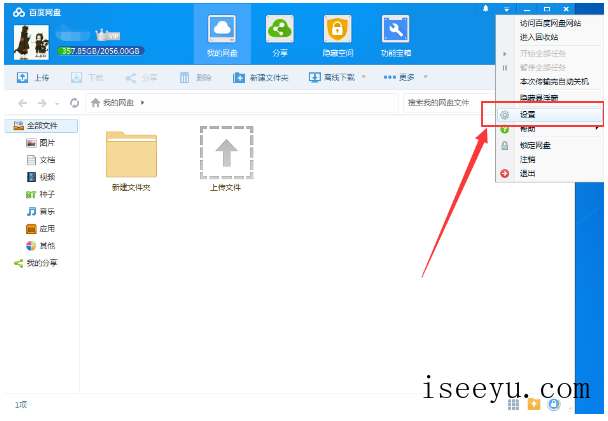
2、打开设置后,在“基本”设置中就可以看到“自动备份”的功能了,我们点击它后边的“管理”按钮;

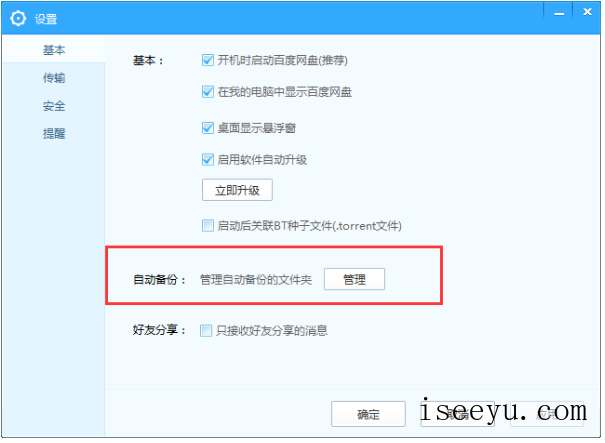
3、接着在“管理自动备份”窗口中点击下方的“手动添加文件夹”

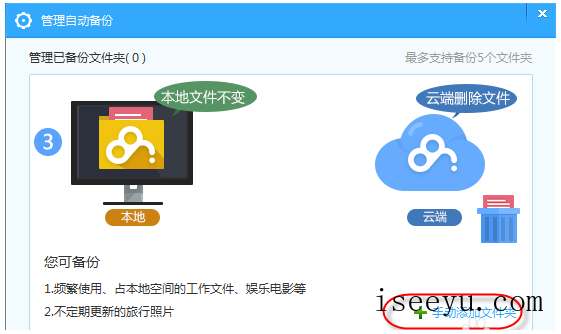
4、在弹出的窗口中选择选择好文件夹后,再点击“备份到云端”按钮;在“选择云端保存路径”选择存放的位置,当然你也可以新建一个文件夹,这个可以同步文件夹了。

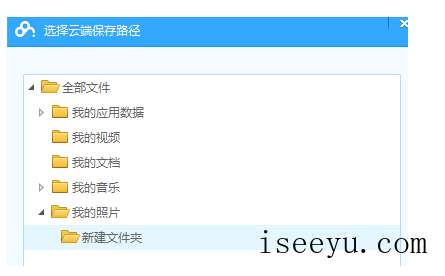
上述内容就是关于百度网盘同步电脑文件夹的方法介绍,这个功能需要开通百度网盘会员后才可以使用(了解更多精彩教程资讯,请关注chuwenyu.com(初吻鱼))。





